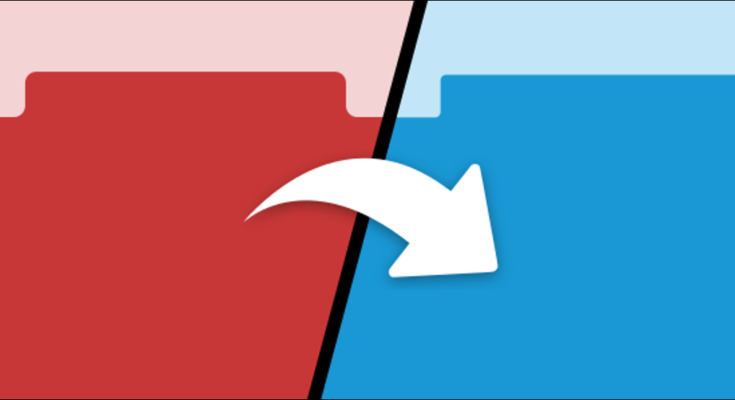Muitos navegadores da web permitem que você sincronize guias entre dispositivos. Por exemplo, o Chrome na área de trabalho sincroniza com o Chrome no seu telefone, etc. Mas e quanto à sincronização entre navegadores diferentes? Isso é um pouco mais difícil de fazer, mas não é impossível.
Apple Safari , Google Chrome , Mozilla Firefox e Microsoft Edge oferecem suporte a guias de sincronização entre dispositivos à sua maneira. No entanto, isso não é útil se você usa o Firefox no trabalho e o Chrome em casa. Eles não podem falar um com o outro.
“Tab Session Manager” é uma extensão de código aberto que funciona com Chrome, Edge e Firefox. Ele permite que você sincronize guias e janelas abertas entre esses navegadores diferentes. Vamos mostrar como funciona.
Primeiro, você precisará baixar a extensão para Chrome , Edge ou Firefox . Instale-o em todos os navegadores que deseja sincronizar. O processo de configuração será o mesmo em todos os navegadores.
Uma vez que o Tab Session Manager foi instalado, abra-o a partir do menu de extensões em seu navegador.

A janela Tab Session Manager será aberta. Clique no ícone de engrenagem para começar a configurá-lo.

Muita coisa está acontecendo na página Configurações, mas não vamos mexer com tudo isso. Primeiro, dê um nome ao dispositivo e marque a caixa “Salvar nome do dispositivo na sessão”. Isso ajudará a identificar de onde vêm as guias.

Em seguida, certifique-se de que a opção “Salvar a sessão regularmente” esteja marcada. Você pode ajustar a frequência com que deseja que as guias sejam sincronizadas e quantas sessões serão armazenadas por vez.

Você também pode configurá-lo para que as guias sejam sincronizadas quando você fecha uma janela ou sai do navegador. A quantidade de coisas sincronizadas depende de você.

O ingrediente principal para fazer isso funcionar entre navegadores diferentes é a sincronização na nuvem. Ao fazer login com sua conta do Google, você permite que o backup das sessões seja feito em seu Google Drive e disponibilizado em outros navegadores.
Clique em “Sign in with Google” para continuar.

Uma mensagem irá informá-lo de que o Tab Session Manager está solicitando permissões. Usar esse recurso exige que você faça alguns sacrifícios de privacidade. Clique em “Permitir” se estiver bem com isso.

A janela de login da conta do Google será aberta. Selecione sua conta do Google e prossiga para inserir suas credenciais.

Durante o login, você será solicitado a conceder permissão ao Tab Session Manager para visualizar e gerenciar os dados que ele cria em seu Google Drive. Clique em “Permitir”.

Isso é tudo que você precisa fazer para configurar a sincronização de guias. Repita essas etapas em todos os navegadores em que deseja acessar as guias.
Para usar o Tab Session Manager, basta clicar no ícone de extensão na barra de ferramentas do navegador. Pode ser necessário clicar no botão sincronizar na primeira inicialização.

Uma vez que nomeamos cada navegador, você pode ver facilmente de onde vêm as guias. O título de cada sessão é a guia ativa. Clique em uma sessão para ver todas as guias à direita.

Isso é tudo que há para fazer. Ocasionalmente, pode ser necessário clicar no botão de sincronização para forçar uma atualização e será solicitado que você faça login novamente no Google após um tempo. Isso pode não ser tão simples quanto um método integrado, mas funciona se você usar vários navegadores.